Gerelateerde onderwerpen
[Windows 11/10] Bluetooth-verbinding
Toepasselijke Producten: Notebook, Desktop, Alles-in-één PC, Gaming Handheld, Moederbord, MiniPC, Draadloze Router, NUC
Dit artikel legt uit hoe je verbinding maakt met externe Bluetooth-apparaten (inclusief toetsenborden, muizen, telefoons, luidsprekers, gamecontrollers, enz.) met behulp van de Bluetooth-functionaliteit, evenals hoe je de Bluetooth-naam van je computer kunt wijzigen.
Opmerking: Bluetooth-signalen zijn gevoelig voor interferentie. Het wordt aanbevolen om Bluetooth-apparaten dicht bij je computer te houden en ervoor te zorgen dat er geen objecten de verbinding belemmeren om een optimale verbindingsomgeving te bereiken.
Opmerking: Bij het gebruik van externe Bluetooth-apparaten is het raadzaam om de gebruiksdocumentatie die door de fabrikant van het apparaat wordt verstrekt te raadplegen om ervoor te zorgen dat de verbinding en installatie van de bijbehorende drivers of software correct verloopt. Als het externe Bluetooth-apparaat op batterijen werkt, zorg er dan ook voor dat het voldoende opgeladen is.
Om je meer gedetailleerde instructies te geven, kun je ook op de ASUS YouTube-videolink hieronder klikken om meer te weten te komen over Hoe ASUS-apparaten via Bluetooth te verbinden:
https://www.youtube.com/watch?v=HwbJPu2FeDw
Klik op de onderstaande links om direct naar het gedeelte te gaan dat overeenkomt met het Windows-besturingssysteem op je computer:
Windows 11 besturingssysteem
Hoe verbind je je computer met een Bluetooth-apparaat
- Typ en zoek [Bluetooth en andere apparaatinstellingen]① in de Windows zoekbalk, klik daarna op [Open]②.

- Zet Bluetooth aan③. En, je ziet de Bluetooth-apparaatnaam van je computer hieronder. (zoals "LAPTOP-I0IM31M4" hieronder)

- Selecteer [Apparaat toevoegen]④.

- Selecteer [Bluetooth]⑤.

- Selecteer het Bluetooth-apparaat waarmee je verbinding wilt maken⑥, klik daarna op [Verbinden]⑦.
Note: Als er een PIN-code verschijnt, zorg er dan voor dat de weergegeven PIN-code overeenkomt met de code op je Bluetooth-apparaat.
- De Bluetooth-verbinding is succesvol tot stand gebracht, en selecteer alstublieft [Gereed]⑧.

- Als je de verbinding met het Bluetooth-apparaat wilt verbreken, klik dan op het [Meer opties]
 icoon voor het apparaat onderaan⑨, selecteer dan [Verbreken]⑩.
icoon voor het apparaat onderaan⑨, selecteer dan [Verbreken]⑩. 
Hoe de Bluetooth-apparaatnaam van je computer te wijzigen
In Windows is de Bluetooth-naam hetzelfde als de naam van je computer. Als je de naam van het Bluetooth-apparaat wilt wijzigen, moet je de naam van je computer wijzigen.
- Typ en zoek [Over uw pc]①, klik dan op [Openen]②.

- Selecteer [Deze pc hernoemen]③.

- Typ de nieuwe naam die u wilt gebruiken④, selecteer dan [Volgende]⑤.

- Selecteer [Nu opnieuw starten]⑥, uw computernaam zal veranderen in de nieuwe naam.

Windows 10 besturingssysteem
Hoe u uw computer met een Bluetooth-apparaat kunt verbinden
- Typ en zoek [Bluetooth- en andere apparaatinstellingen]① in de Windows zoekbalk, klik dan op [Openen]②.

- Zet Bluetooth aan③. En je ziet de naam van het Bluetooth-apparaat van je computer hieronder. (zoals "LAPTOP-E3B6RTQS" hieronder)
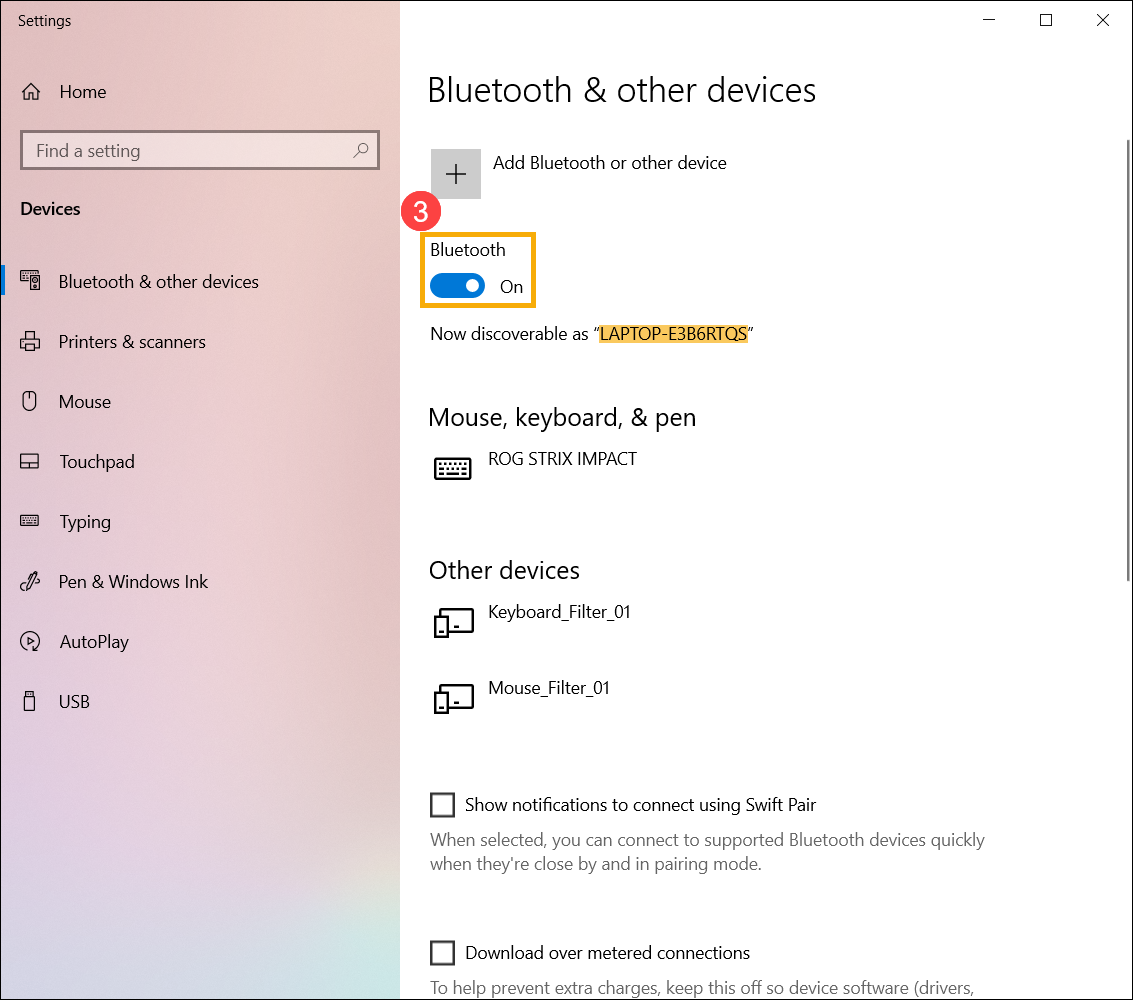
- Selecteer [Bluetooth of ander apparaat toevoegen]④.
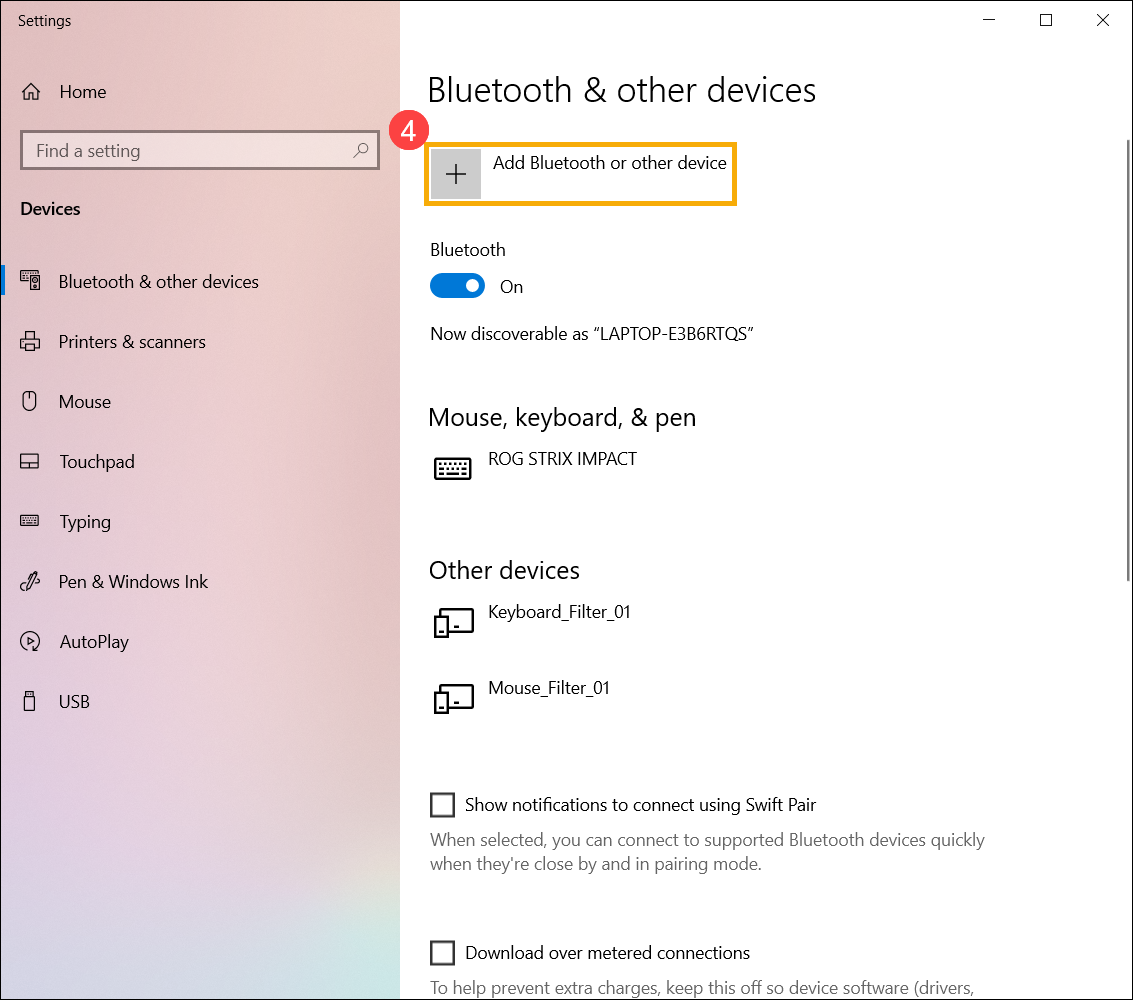
- Selecteer [Bluetooth]⑤.
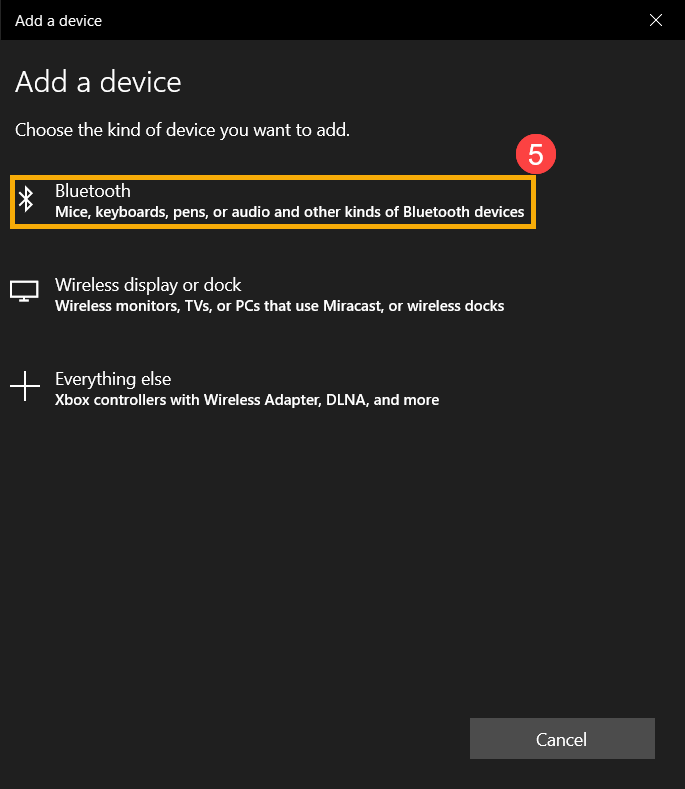
- Selecteer het Bluetooth-apparaat waarmee je verbinding wilt maken⑥, klik dan op [Verbinden]⑦.
Opmerking: Als er een PIN-code verschijnt, zorg ervoor dat de weergegeven PIN-code overeenkomt met de code die op je Bluetooth-apparaat wordt weergegeven.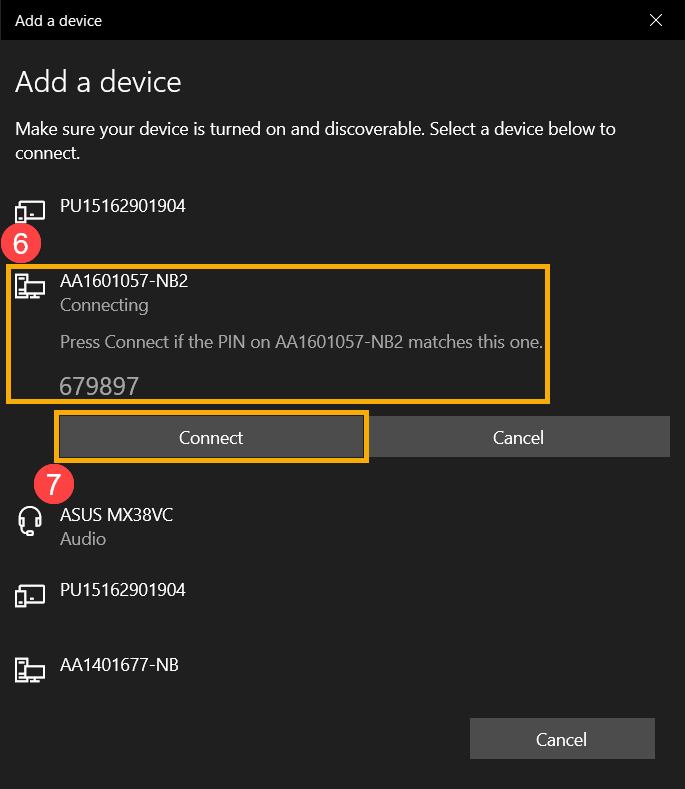
- De Bluetooth-verbinding is succesvol tot stand gebracht en selecteer [Voltooien]⑧.
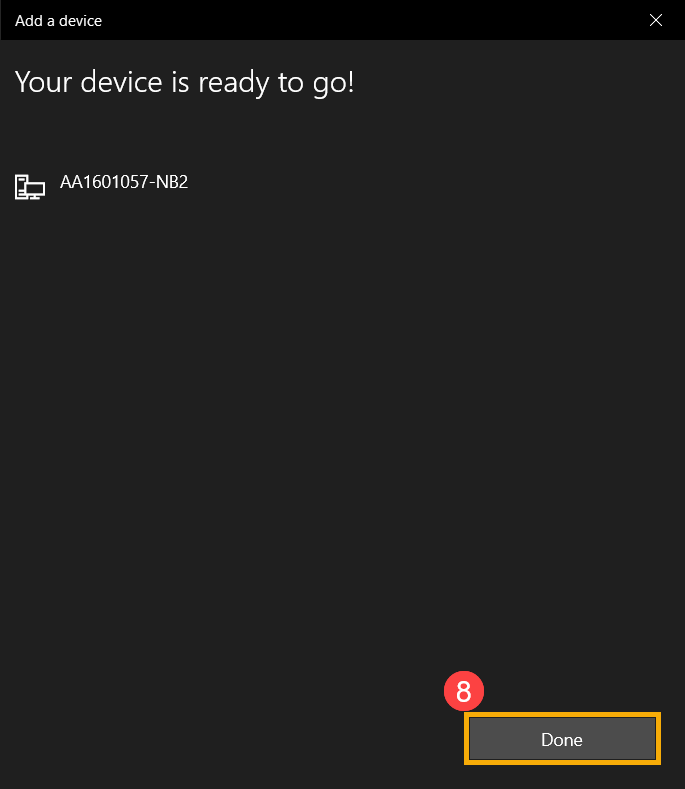
- Als u de verbinding met het Bluetooth-apparaat wilt verbreken, kies het apparaat⑨, selecteer vervolgens [Apparaat verwijderen]⑩.
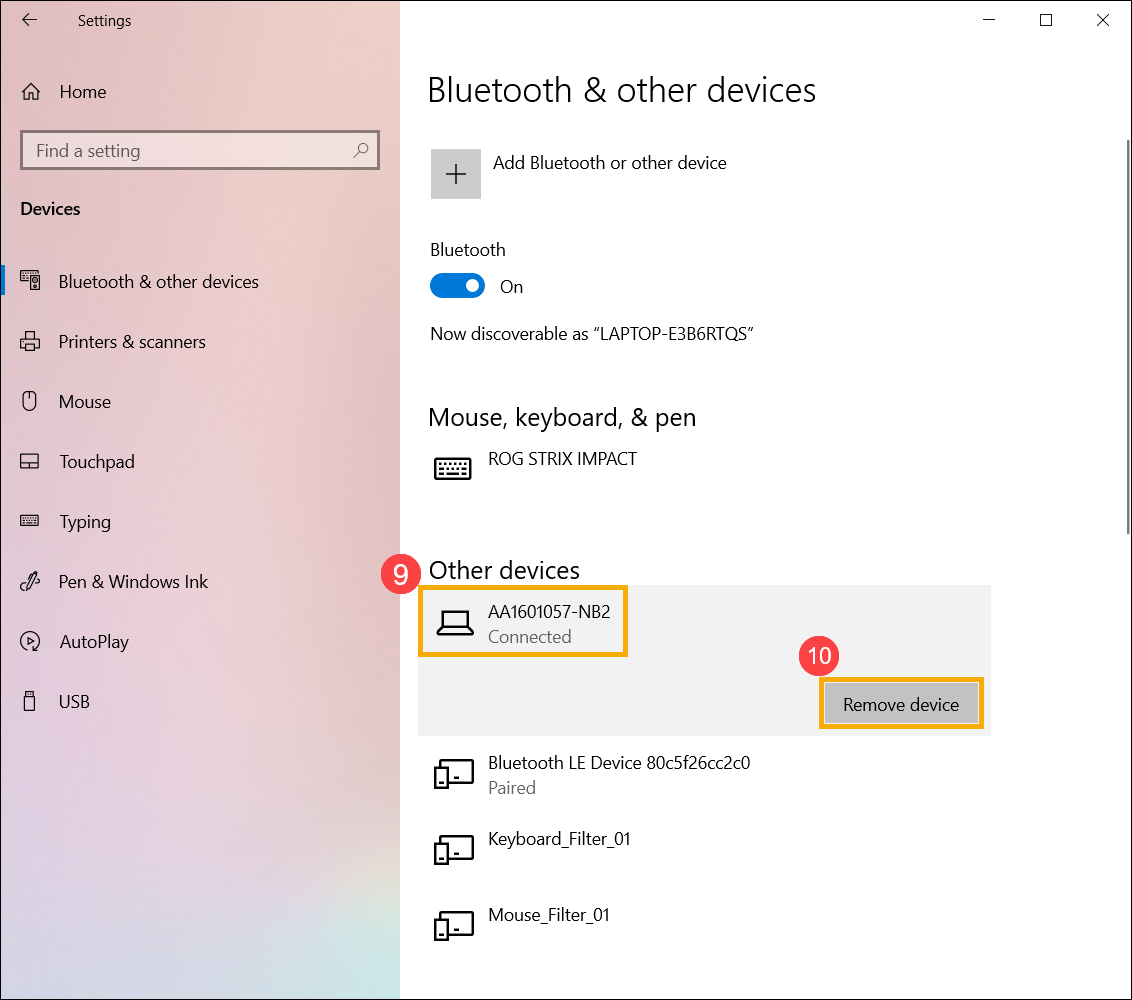
Hoe de Bluetooth-apparaatnaam van uw computer te wijzigen
In Windows is de Bluetooth-naam hetzelfde als uw computernaam. Als u de Bluetooth-apparaatnaam wilt wijzigen, moet u uw computernaam wijzigen.
- Typ en zoek [Over uw PC]①, klik dan op [Open]②.

- Selecteer [Deze PC hernoemen]③.

- Typ de nieuwe naam die u wilt gebruiken④, selecteer vervolgens [Volgende]⑤.

- Selecteer [Nu opnieuw starten]⑥, uw computernaam zal veranderen naar de nieuwe naam.
